- A+
我们在使用鼠标打开一些文件的加载过程中的确会出现转圈情况,但加载过后就会消失,不过最近有小伙伴说自己的鼠标放在任务栏上就会一直转圈圈,如果我们遇到这种情况要怎么解决?下面就和小编一起看看对应的方法吧。
Win10鼠标放任务栏就转圈的解决方法
方法一
1、长按电脑电源键重启电脑,看看重启后能不能解决。
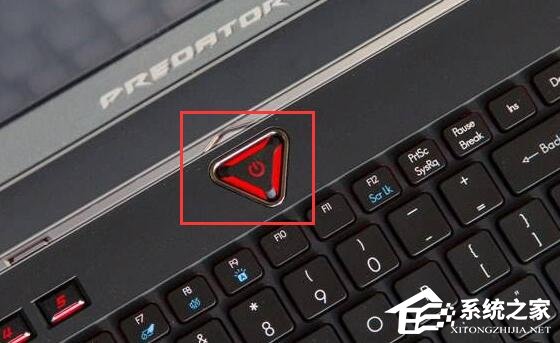
方法二
1、按下键盘“ctrl+shfit+esc”组合键打开任务管理器。
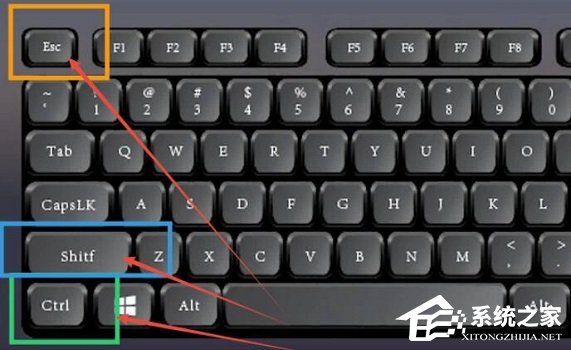
2、打开后,右键“Windows资源管理器”,点击“重新启动”即可。
![[系统教程]Win10鼠标放任务栏就转圈怎么办?Win10鼠标放任务栏就转圈的解决方法](https://www.rvibo.com/wp-content/uploads/2022/10/20221001160110-11.jpg)
方法三
1、使用上面的方法打开“任务管理器”。
2、打开后,点击左上角“文件”,点击“运行新任务”。
![[系统教程]Win10鼠标放任务栏就转圈怎么办?Win10鼠标放任务栏就转圈的解决方法](https://www.rvibo.com/wp-content/uploads/2022/10/20221001160110-40.jpg)
3、接着勾选“以系统管理权限创建此任务”,输入“powershell”,回车打开。
![[系统教程]Win10鼠标放任务栏就转圈怎么办?Win10鼠标放任务栏就转圈的解决方法](https://www.rvibo.com/wp-content/uploads/2022/10/20221001160110-10.jpg)
4、最后在其中输入“Get-AppXPackage -AllUsers | Foreach {Add-AppxPackage -DisableDevelopmentMode -Register “$($_.InstallLocation)\AppXManifest.xml”}”回车确定即可。
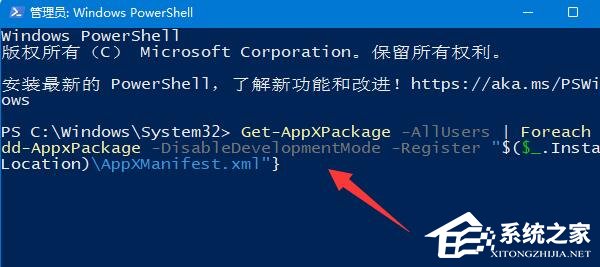
希望本文对遇到此故障的朋友有所帮助,如有需要可以在下方留言,进行互动,或者留下您的联系方式,方便沟通交流。欢迎大家分享经典维修案例,软件使用教程技巧等,投稿邮箱:smailmeng2018@163.com.斯维智能科技@恩腾技术圈 WWW.RVIBO.COM.
- 扫一扫关注抖音
-

- 扫一扫关注我们
-



![[系统教程]Win11死亡空间2闪退怎么办?Win11玩死亡空间2闪退解决方法教学](https://www.rvibo.com/wp-content/themes/begin/timthumb.php?src=https://www.rvibo.com/wp-content/uploads/2023/02/20230206085946-84.jpg&w=280&h=210&a=&zc=1)
![[系统教程]Win7运行启动项命令是什么?Win7设置开机启动项的方法](https://www.rvibo.com/wp-content/themes/begin/timthumb.php?src=https://www.rvibo.com/wp-content/uploads/2023/02/20230206080006-40.jpg&w=280&h=210&a=&zc=1)
![[系统教程]Win7如何关闭硬件加速?Win7关闭硬件加速的方法](https://www.rvibo.com/wp-content/themes/begin/timthumb.php?src=https://www.rvibo.com/wp-content/uploads/2023/02/20230206080002-27.jpg&w=280&h=210&a=&zc=1)
![[系统教程]Win7升级Win10数据会丢失吗?win7升级win10保留数据](https://www.rvibo.com/wp-content/themes/begin/timthumb.php?src=https://www.rvibo.com/wp-content/uploads/2023/02/20230206075959-70.png&w=280&h=210&a=&zc=1)

